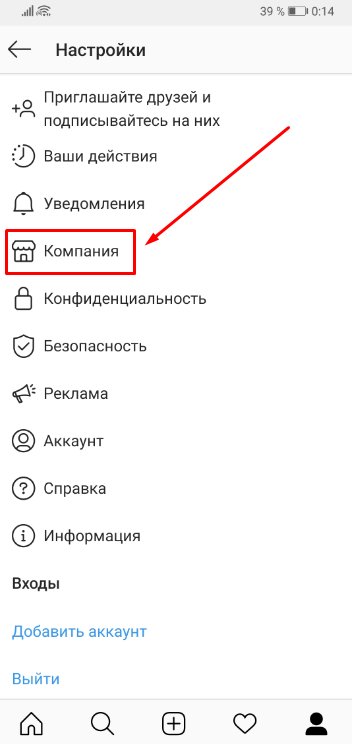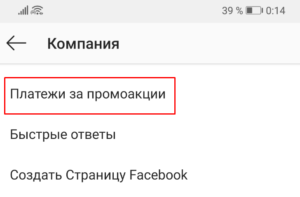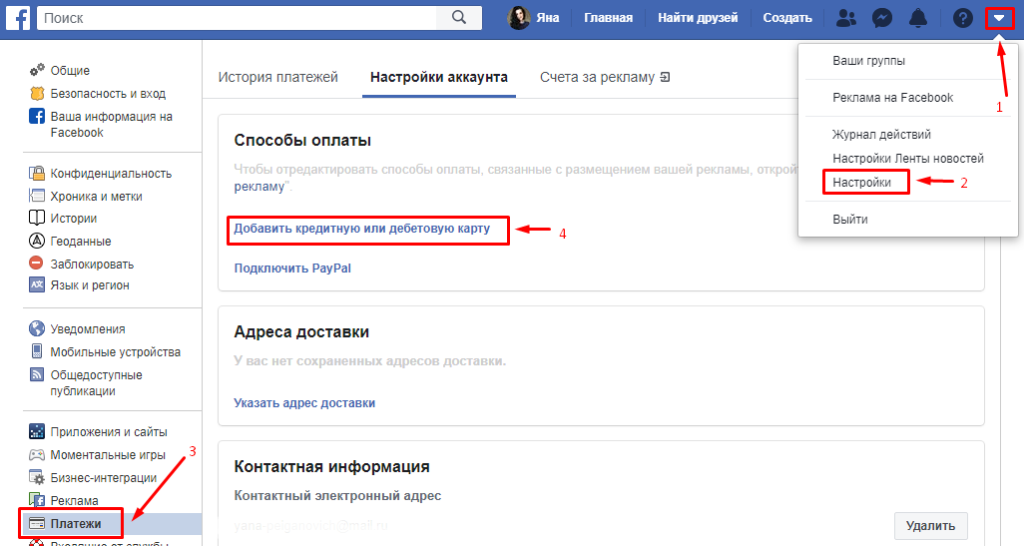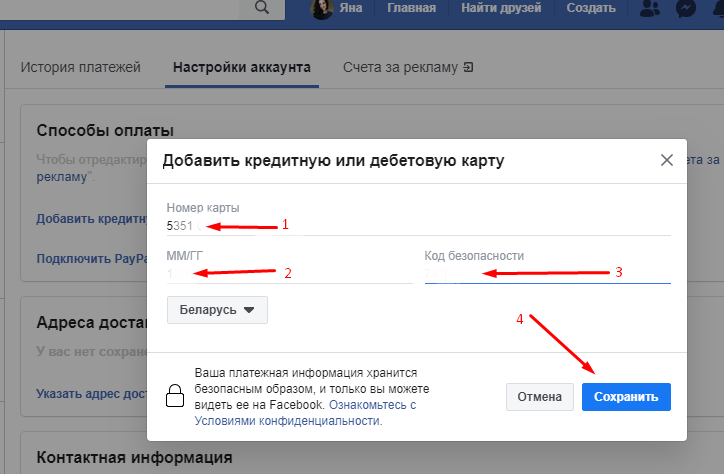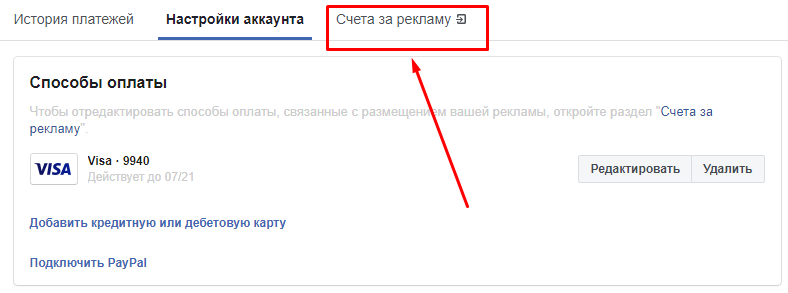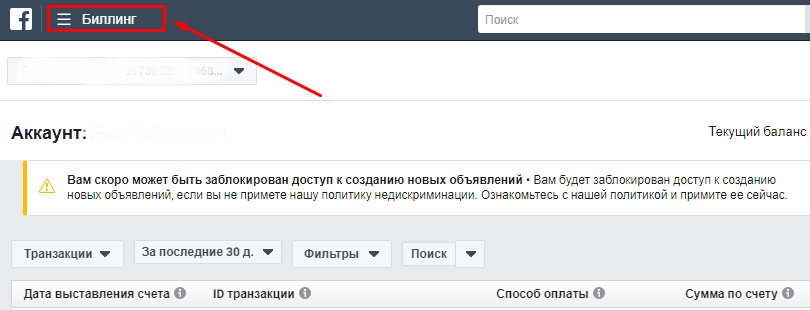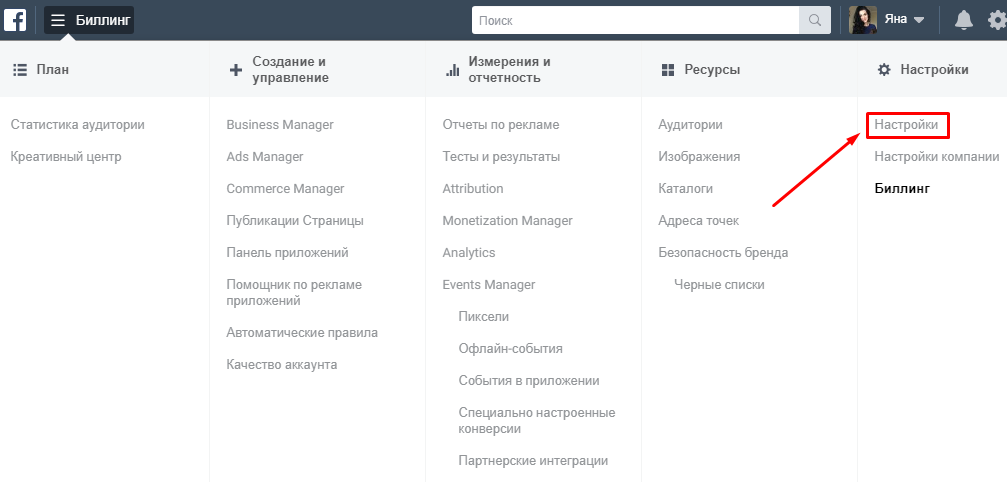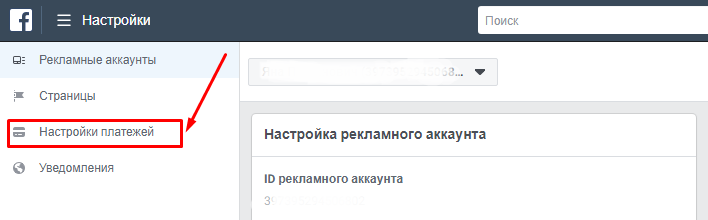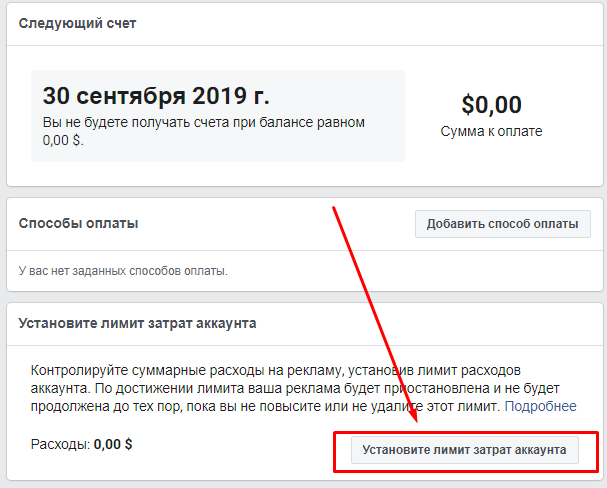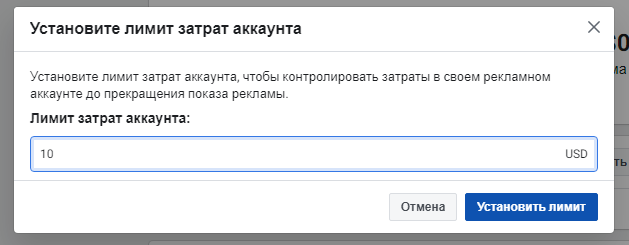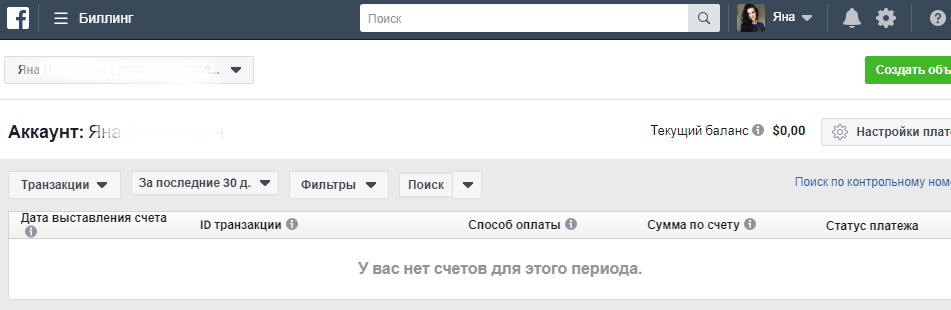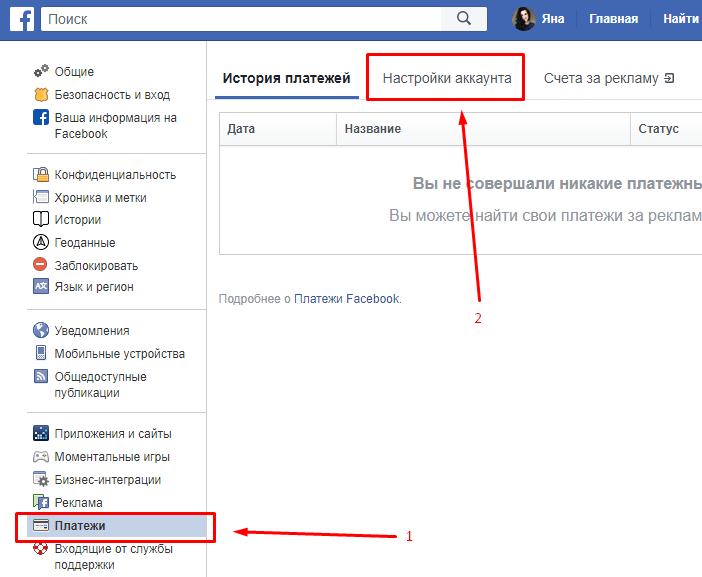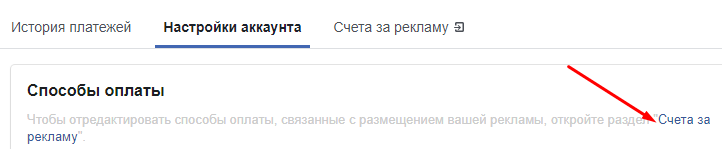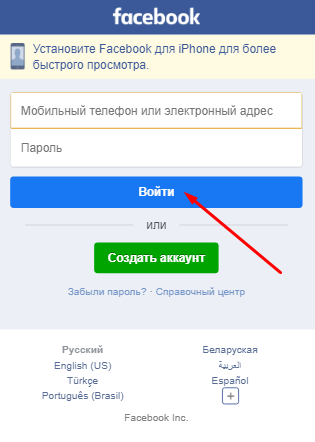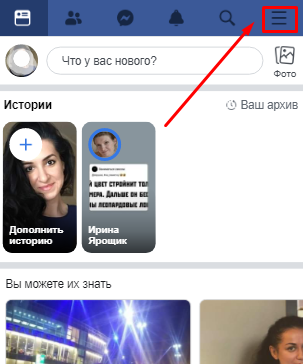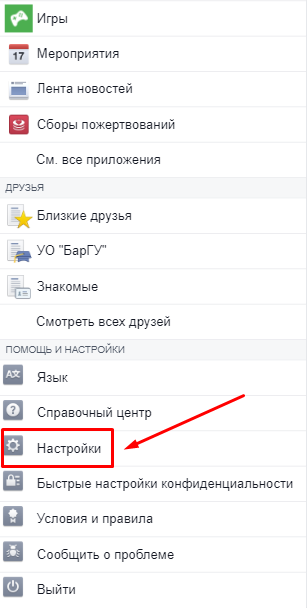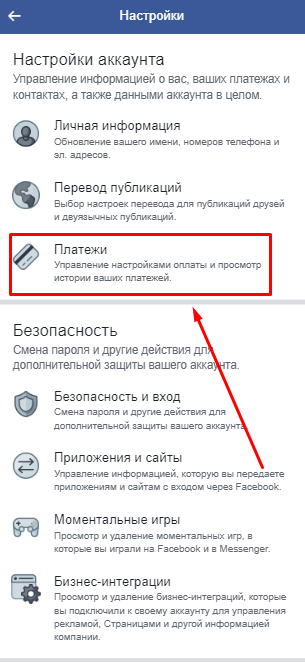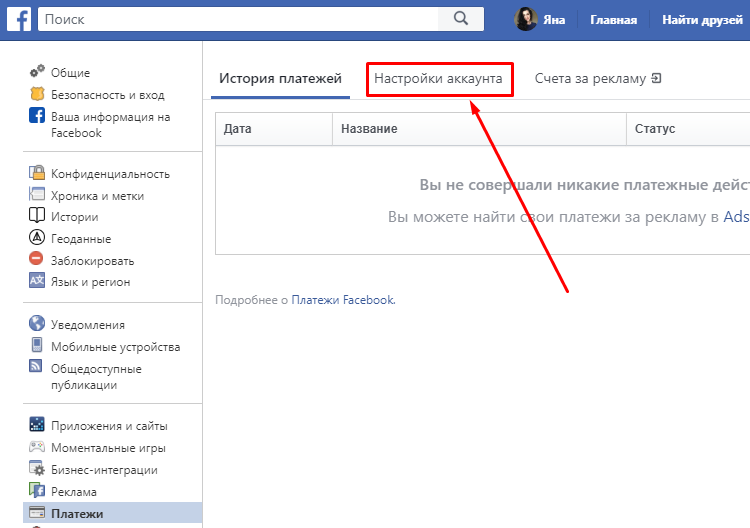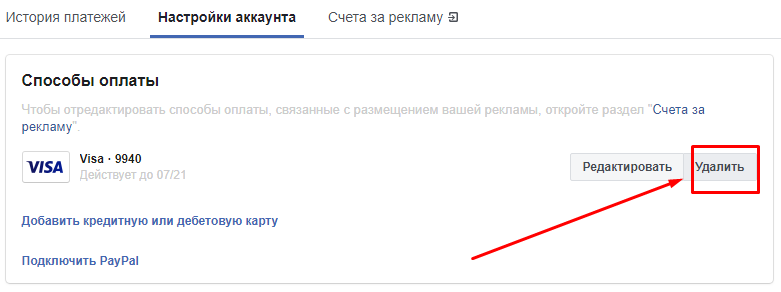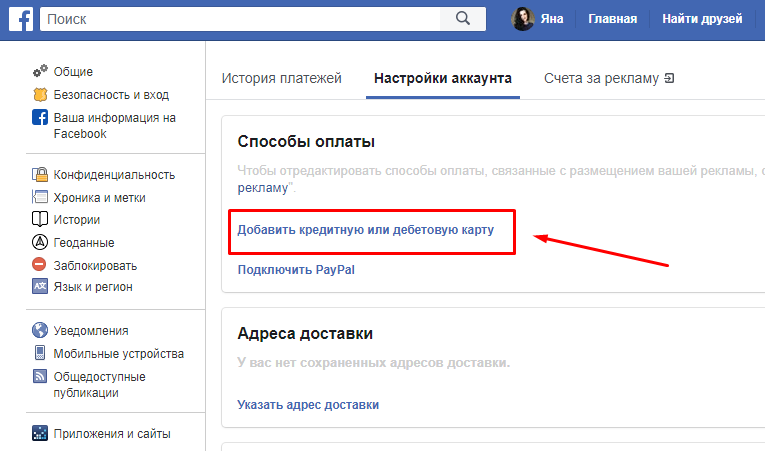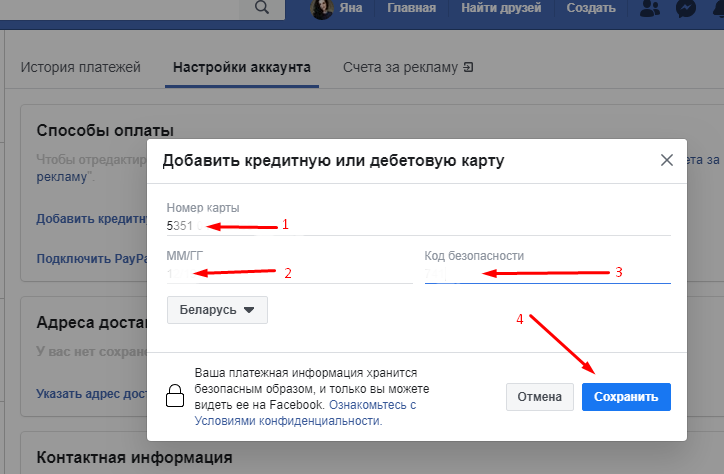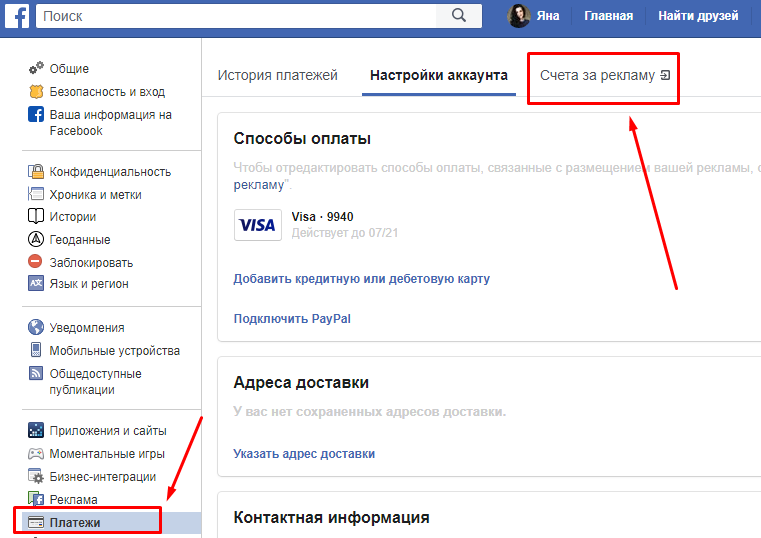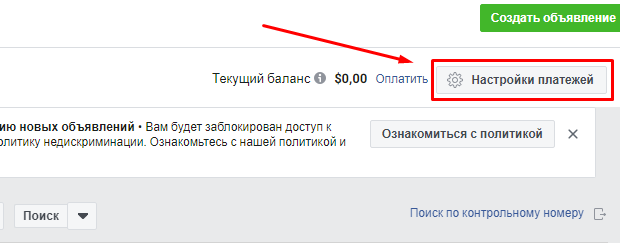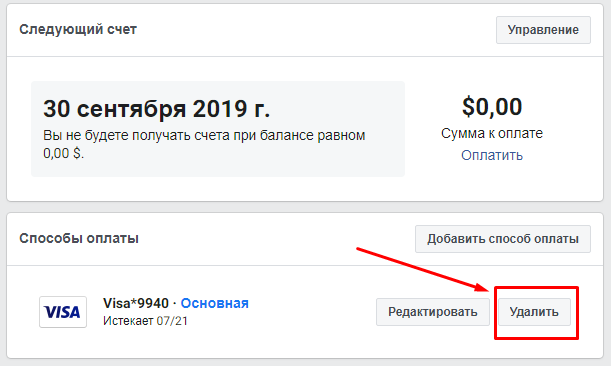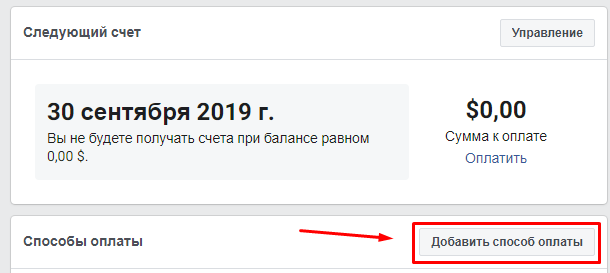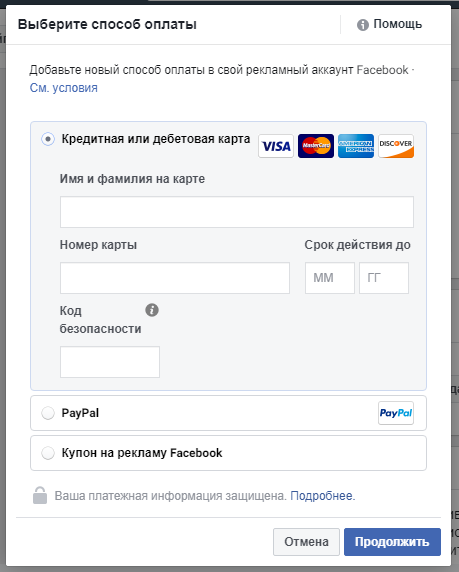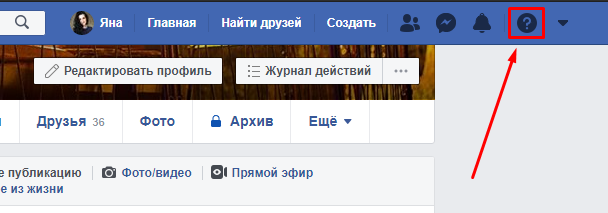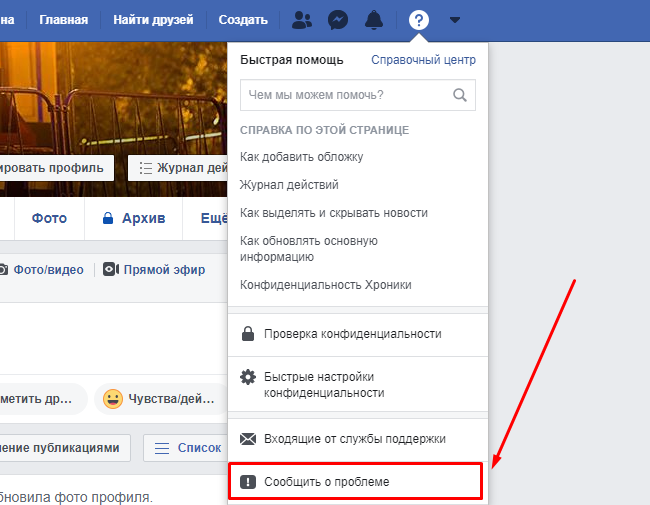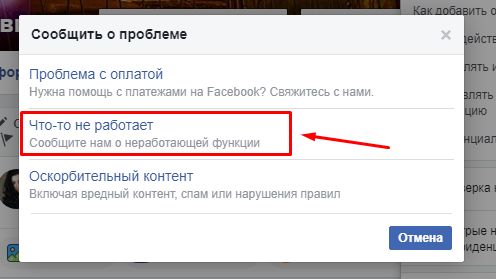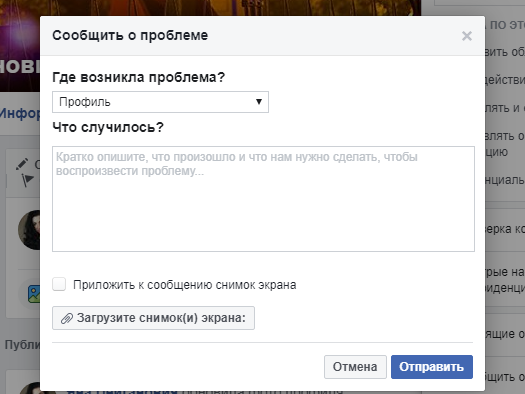Если вы планируете лить траф из социальной сети Фейсбук, вам потребуется заплатить за нее. Самый распространенный метод внесения средств – карта. Кстати, она неплохо увеличивает траст площадки к вашему акку, если ее информация идентична той, которая указана в вашем профиле.
Из этой статьи вы узнаете, как привязать карту к Фейсбук для рекламы. И, конечно, порассуждаем на тему того, какие типы пластика доступны для добавления, и как их изменить, если это потребуется.
Подписывайся на наш Телеграм канал и узнавай все самое интересное первым!
Какие типы банковских карт доступны для привязки к Facebook
В Фейсбук действуют четкие руководства, придерживаться которых обязан каждый рекл. Это распространяется и на методы внесения средств за рекламу. Если при создании РК вы указали РФ за местоположение, по которому будет идти работа, вы можете добавить следующие виды карт:
Как привязать карту для оплаты в Инстаграм | Instagram Ads
- Виза;
- Мастеркард;
- Американ Экспресс.
Не имеет значения, от какого банка данная карта: самое важное, чтобы на ней была указана платежная система. Также для добавления вы можете юзать и электронные карты (их еще называют виртуальными), например – виртуалку от кошелька «Qiwi».
Банковские карты Американ Экспресс действуют на территории Соединенных Штатов, из-за чего добавить их в РФ возможно с кое-какими трудностями. Так, установленная валюта РК в Facebook обязана соответствовать с валютой самой карты. Если банковская карта была выпущена в баксах, а запускаетесь в Фейсбук в рублях, добавить ее вам не удастся.
Если во время установки параметров РК вы указали иную геолокацию, могут появиться доп. методы для внесения средств. Во множестве ГЕО используются карты 3-х вышеназванных платежек.
Добавляем карту в Фейсбук
Добавить метод внесения средств в Фейсбук возможно 2-мя путями: в своем и рекламном аккаунте. То, как привязать карту к бизнес странице Фейсбук, решать вам – все эти методы работают идентично.
Через свой аккаунт или бизнес профиль возможно добавить карту, после чего установить ее как метод пополнения баланс при запуске рекламных объявлений. Для этого зайдите в свой аккаунт, кликните на треугольник вверху и зайдите в меню параметров (настроек). Затем нажимаем «Платежи» -> «Настройки аккаунта» – здесь вы сможете привязать личную карту.
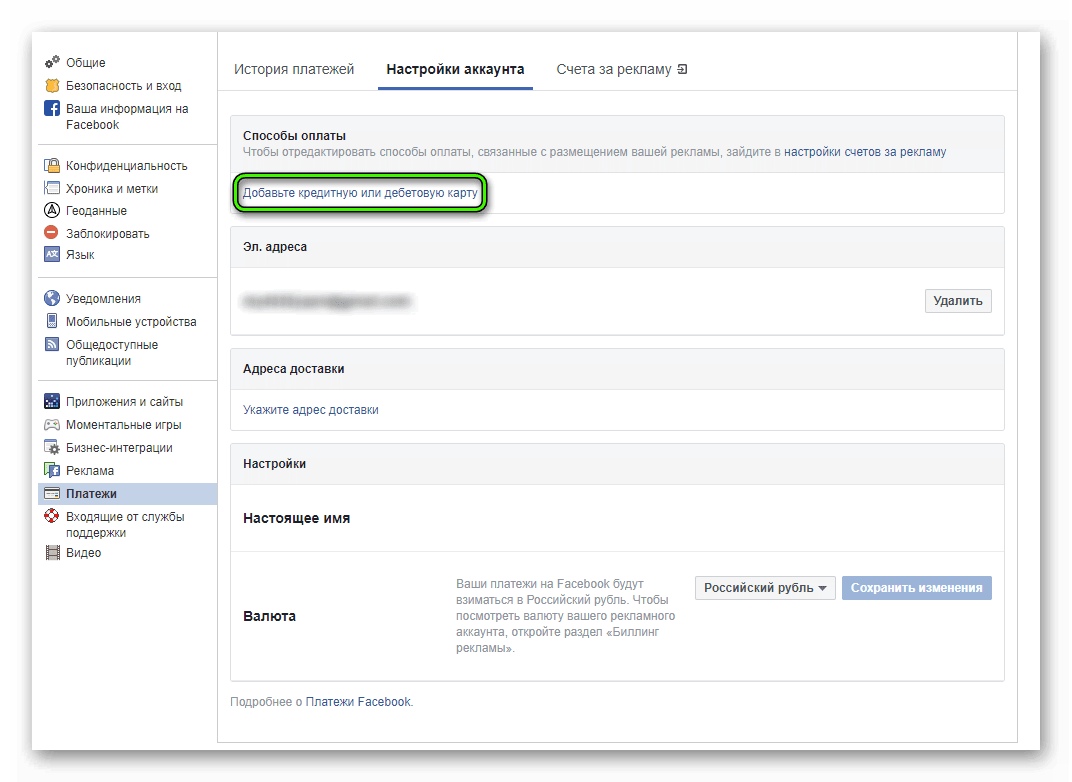
Только сейчас вы привяжите карту именно к акку, а не к бизнес странице Фейсбук. Чтобы в дальнейшем начать крутить объявления, перейдите в раздел «Счета за рекламу» и добавьте ее там.
С помощью рекламного профиля вы можете добавить карту и моментально внести сумму за рекламную кампанию. Для этого откройте АдсМанагер и вызовите небольшой список, кликнув на 3 полосочки сверху. В данном списке нажимаем на пункт «Биллинг и способы оплаты».
Как настроить Фейсбук оплаты | Как добавить платежную информацию в рекламный кабинет Facebook
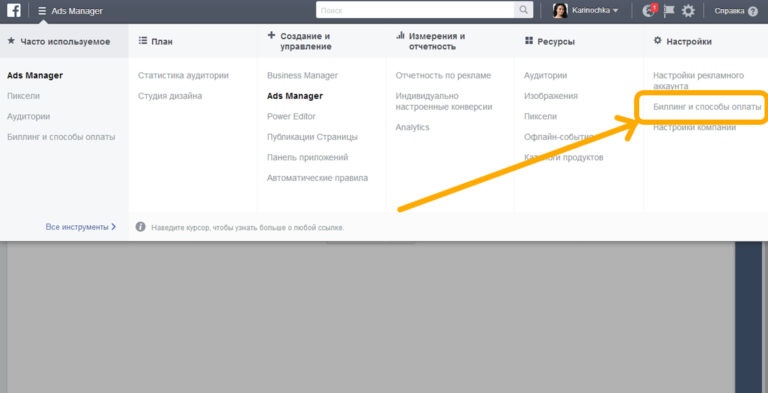
Если до этого вам не довелось привязывать карты, окно в центре должно быть пустым. Тут вы можете выбрать пункт «Добавьте метод оплаты» и привязать свой пластик. Если карты уже есть, вам потребуется отредактировать их.
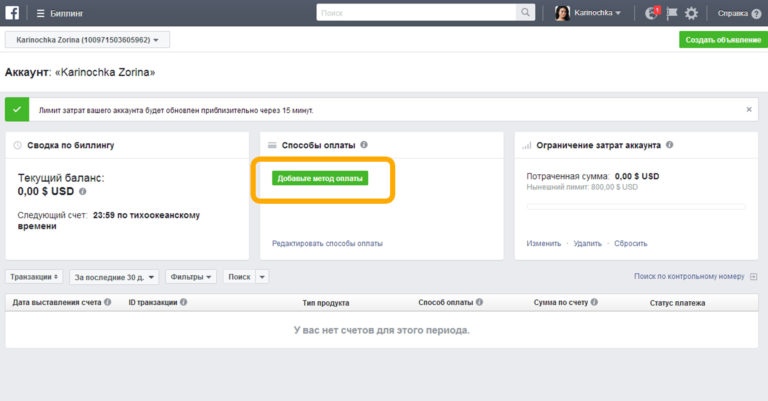
Когда вы впишите информацию по карте, она отобразится в поле «Способы оплаты» во вкладке «Billing». Там же будут появляться и другие методы пополнения счета.
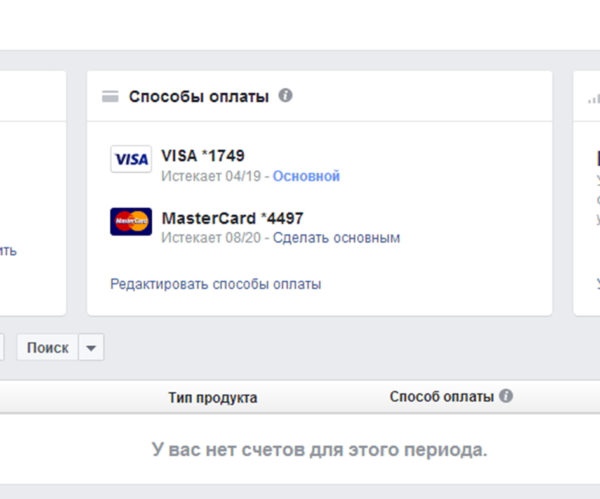
Как изменить добавленную банковскую карту в Facebook
Думаем, как привязать карту к рекламному аккаунту Фейсбук, понятно. Но что делать в случае, если потребуется добавить изменить ее? Для этого также переходим АдсМанагер и заходим в раздел биллинга в параметрах.
Добавьте другую банковскую карту по такому же алгоритму. В разделе отобразится 2 добавленных карты. Та, которая была добавлена раньше – будет являться основной. Для изменения карты, установите как главную ту, которая вам требуется. Другую, по желанию, можно отвязать.
При изменении добавленной банковской карты в ФБ, возьмите во внимание 2 фактора:
1. Удалить предыдущую карту не удастся, если вы работали по постоплате и за вами числится долг. Для начала требуется закрыть задолженность, после чего вы сможете свободно удалить карту.
2. Валюта банковских карт обязана быть одинаковой. Если вы настроили рекламный кабинет на рубли, добавили карту в рублях, а затем захотели изменить ее на долларовую, площадка не позволит вам провернуть это. Для этого потребуется изменить валюту профиль. А если сделать это, вы, грубо говоря, сотрете старый и создадите новый: вся информация о рекламных кампаниях исчезнет.
Желаем высокого профита!
Источник: cpalive.pro
Яндекс автоматически привязывает карту к другому аккаунту
В последнее время многие сервисы стараются запоминать данные банковской карты при оплате, чтобы в следующий раз пользователю было удобнее платить, и не нужно было заполнять данные карты снова. Почти уверен, что во всех учебниках по маркетингу написано, что в случае привязки карты вероятность покупки возрастает на 146%.

Из способов привязки можно выделить 3 самых основных:
- Предлагать ненавязчиво — кому нужно сам поставит галочку;
- Предлагать активно — галочка у привязки стоит по умолчанию, кто забыл её убрать — сам виноват;
- Привязывать без какого-то уведомления — сервис сам знает, как пользователю будет лучше.
Итак, для начала нужны будут 2 вещи: аккаунт на Яндексе и номер телефона, который подтвержден в аккаунте. Дальше нам потребуется мобильное приложение Яндекс.Такси — оно особенное: в него можно “войти”, если нет аккаунта на Яндексе, просто по номеру телефона. В последнее время любое приложение от Яндекса просит Вас войти в свою учетную запись: пользователю так будет удобнее, а Яндекс сможет получать еще больше данных о клиенте.
В Яндекс.Такси все по-другому: чтобы воспользоваться сервисом, входить в аккаунт не нужно, просто вводите номер телефона, получаете SMS, и можно ехать. Также Яндекс.Такси предлагает привязать карту для удобства оплаты: в этом нет ничего особенного, все подобные сервисы работают аналогичным образом, а некоторые даже работают только с оплатой по карте. Но после привязки карты можно столкнуться со следующей особенностью: эта карта автоматически привяжется к аккаунту Яндекса, для которого подтвержден номер телефона из Яндекс.Такси.
Итак, список действий по порядку:

- Берем аккаунт на Яндексе с привязанным номером телефона;
- Открываем приложение Яндекс.Такси, входим в это приложение только по номеру телефона (без участия аккаунта Яндекса);
- Привязываем в Яндекс.Такси банковскую карту;
- Видим, что эта банковская карта автоматически привязалась к аккаунту Яндекса из первого пункта.
- если удалить карту из аккаунта Яндекса, то она удалится и из Яндекс.Такси;
- если добавить карту в аккаунт Яндекса, то она НЕ добавится в Яндекс.Такси;
- если создать еще один аккаунт на Яндексе и подтвердить там тот же самый номер телефона, то карта появится только в первом аккаунте;
- с новым аккаунтом и другим номером телефона воспроизвести такое поведение не удалось (скорее всего нужно какое-то время на то, чтобы Яндекс как-то сделал сильную “связку” между номером телефона и аккаунтом).
- Кто-то регистрирует аккаунт на Яндексе и привязывает туда номер телефона;
- Через какое-то время из-за неактивности оператор сотовой связи блокирует номер, после чего пускает его в свободную продажу;
- Кто-то другой покупает SIM-карту с этим номером, открывает приложение Яндекс.Такси, привязывает карту, а она привязывается к аккаунту Яндекса совершенно постороннего человека.
Дальше я обратился через форму BUG BOUNTY, и разговор пошел более продуктивно.
Сотрудник техподдержки Яндекса сообщил, что указанный мной баг вовсе не баг, а задумка разработчиков: аккаунты “связываются” только при нужной фазе луны, а ситуация с перевыпуском SIM-карты и последующей привязкой карты вообще исключена.
Механизм связывания аккаунтов в Яндекс.Паспорте и Яндекс.Такси устроен более сложно и учитывает большое количество параметров, в том числе вход и в аккаунт Яндекс.Такси, и в аккаунт Яндекс.Паспорта с одного устройства.
Описанная вами ситуация с перевыпуском сим-карты по прошествию времени не будет возможна, так как в данном случае связывания аккаунта не произойдет и карты добавленные в аккаунт Яндекс.Такси не появятся в аккаунте Яндекс.Паспорт.
У меня нет оснований не доверять сотрудникам полиции Яндекса, и скорее всего описанных мною проблем ни у кого не возникнет, однако я решил рассказать о таком, на мой взгляд, не очень обычном варианте привязки карты, чтобы следующим логичным шагом со стороны Яндекса не была привязка карты во все аккаунты, в которые когда-либо заходили с одного устройства или с IP адреса.
- яндекс.такси
- привязка карты
- Информационная безопасность
- Платежные системы
- Тестирование мобильных приложений
- Интернет-маркетинг
Источник: habr.com
Как поменять карту в Инстаграм для оплаты рекламы: все способы
Как известно, для улучшения продаж и увеличения количества постоянных клиентов необходима реклама. Если ведёте бизнес-аккаунт в социальной сети Instagram, то вам повезло — рекламные посты можно заказать непосредственно в приложении. Но как добавить или изменить способ оплаты в Инстаграм за выбранное вами направление маркетинга? Или вообще удалить счёт, если пластиковая карта отслужила своё? Разберёмся с этим поподробнее.
Способы оплаты рекламы в Инстаграм
Для оплаты рекламы понадобится синхронизированный аккаунт на Фейсбуке. Чтобы его привязать к Инстаграму, понадобится:
- Зайти в настройки.
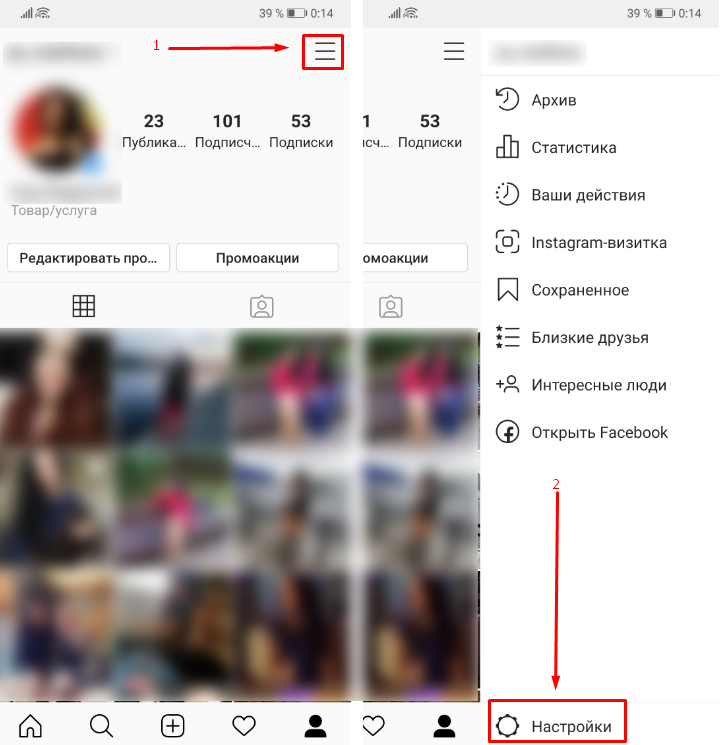
- Кликнуть на «Компания».

- Щёлкнуть «Платежи за промоакции».

- Авторизоваться на профиле Facebook.
Далее сможете выбрать один из способов оплаты.
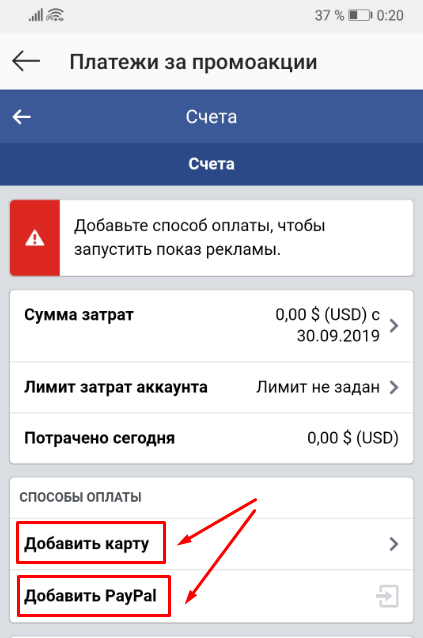
- платёжная система PayPal;
- обычная банковская кредитная или дебетовая карта;
- виртуальный кошелёк QIWI.
Полезно знать. Платёжная система PayPal позволяет рассчитываться по задолженностям, используя всего лишь электронную почту и пароль.
Настройка счетов за рекламу через Фейсбук
Чтобы управлять своими счетами по рекламным публикациям в Фейсбуке и Инстаграм, вам необходимо:
- Авторизоваться на официальном сайте FB.
- Добавить карточку для оплаты.


- Установить биллинг – сумма средств, больше которой сайт не спишет (при автоматическом списании).






- Зайти во вкладку «Настройки» и в раздел «Платежи» — «Счета».

Готово. Перед вами открылся список задолженностей по маркетингу вашей компании. Здесь можете вручную выбрать любой чек и погасить его привязанной картой или кошельком.
Если же хотите посмотреть все подключённые кредитки, то:
- Вернитесь в «Платежи».

- Тапните на вкладку «Настройки аккаунта» и на гиперссылку «Счета на оплату».

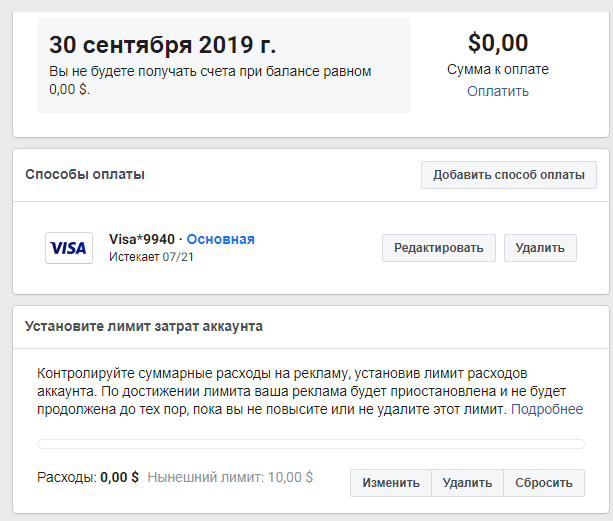
В колонке «Способы» найдёте все свои платёжные системы.
Как отвязать старую и привязать новую карту в Фейсбук
Теперь переходим к главному вопросу данной статьи: как отвязать карту от Инстаграм через Фейсбук. Сделать это можно через:
- личный смартфон;
- персональный компьютер;
Рассмотрим каждый из этих вариантов более детально, уделив им по одному разделу.
Через телефон
Чтобы удалить карту из социальной сети при помощи мобильного устройства, вам понадобится:
- Перейти на главную веб-страницу Facebook. Сделать это можно через программу Инсты в «Платежах за промоакцию».
- Выполнить вход на свою страницу. Используйте для этого стандартный логин (номер мобильного телефона) и пароль.

- Тапнуть «Настройки» — «Платежи».



- Выбрать раздел «Настройки аккаунта» и пролистать вниз до колонки «Способы оплаты».

- Определиться с удаляемой кредиткой и щёлкнуть «Удалить».

Готово. По желанию можете сразу в этой же колонке добавить новую платёжную систему. Для этого:
- Нажмите на «Подключить дебетовую карту».

- Введите реквизиты: номер, дату окончания срока действия, CVC2-код.

- Сохраните.
Через компьютер
Чтобы отвязать карту от Фейсбука через персональный компьютер, нужно проделать практически то же самое, что и через мобильный телефон. А именно:
- Выполнить вход на сайте соцсети ФБ.
- Щёлкнуть на «Настройки» — «Платежи» — «Счета на оплату». Благодаря этому откроется Ads Manager

- Кликнуть на иконку «шестерёнки» и перейти в раздел «Настройки платежей».

- Найти в колонке «Способы» ту самую карту, от которой нужно избавиться и нажать на кнопку «Удалить».

- Тапнуть на «Добавить способ оплаты», если требуется подключить новую систему.

- Ввести реквизиты, требующиеся для данного вида платежа.

- Подтвердить изменения.
- Готово.
Что-то пошло не так – обращение в техподдержку Facebook
Бывает и такое, что система соцсети не позволяет отвязать старую карточку. В чём же может быть причина? Чаще всего это:
- оплаченные на месяц вперёд рекламные публикации (дождитесь окончания постов и спокойно удалите кошелёк);
- задолженность по счетам при нулевом балансе кредитки (погасите чеки, пополнив баланс);
- техническая ошибка системы.
В последнем случае необходимо перезагрузить браузер. Если это не помогло, обратитесь в службу поддержки Фейсбука. Для этого следуйте алгоритму действий ниже:
- Сделайте скриншот возникшей неполадки.
- Отправляйтесь на главную страничку ФБ.
- Щёлкните на иконку с вопросительным знаком в правом верхнем углу экрана.

- Выберите в самом низу «Сообщить о проблеме».

- Нажмите на «Что-то не работает».

- Определитесь с категорией из списка и опишите, что пошло не так.

- Приложите снимок экрана.
- Кликните на «Отправить».
Теперь остаётся только ожидать ответа.
На заметку. Включите уведомления об ответе на вашу претензию в настройках в разделе «Входящие от техподдержки».
Изменить карту в Инстаграм дело 10 минут. Чаще всего, если сделать всё правильно, никаких нюансов не возникает. Поэтому смело ориентируйтесь на нашу статью.
Источник: oinste.com